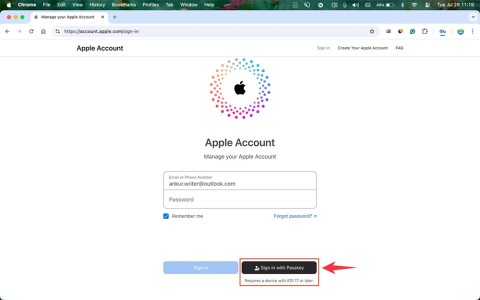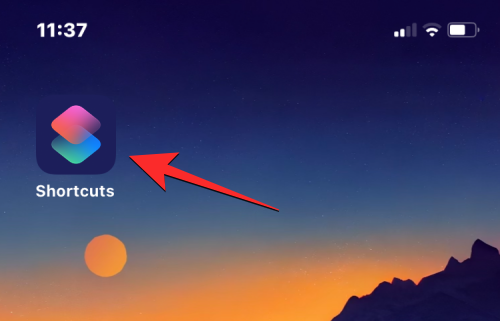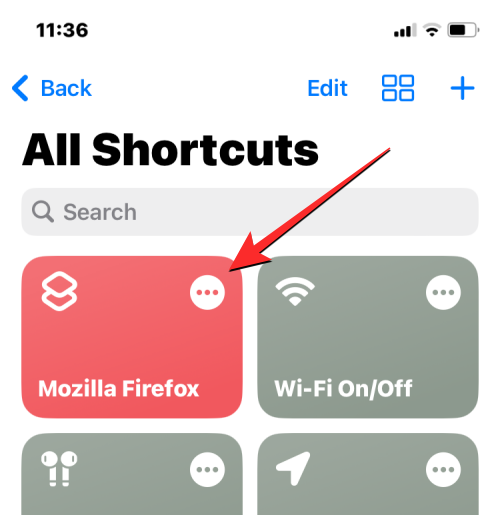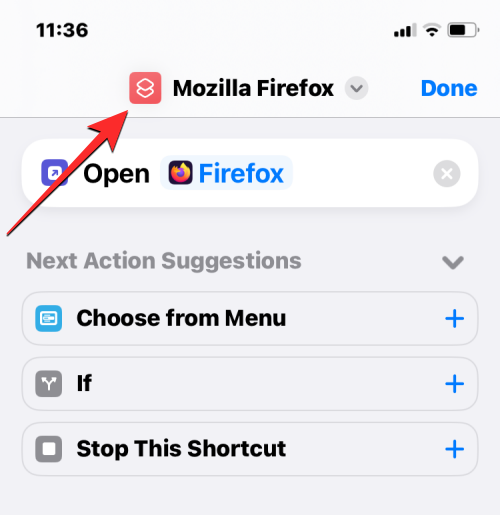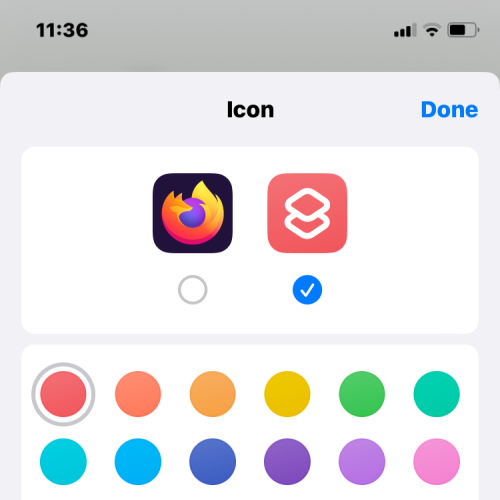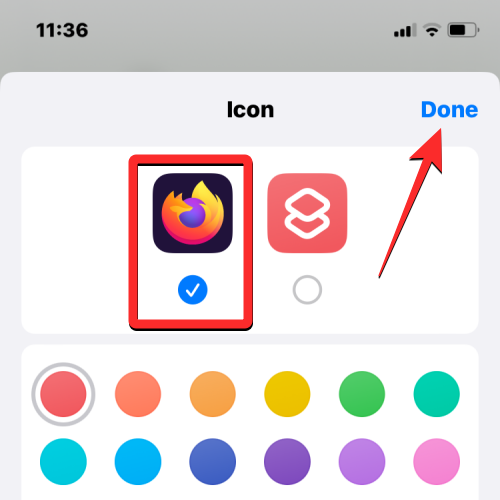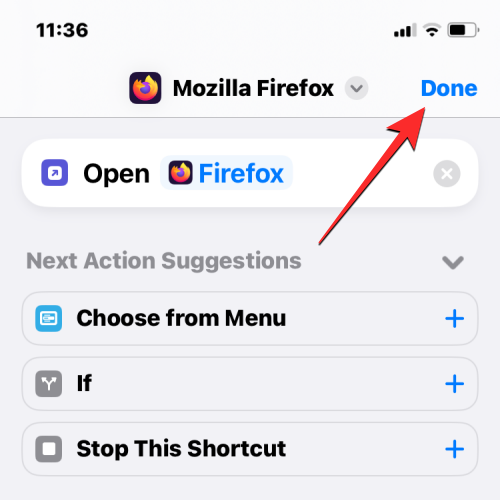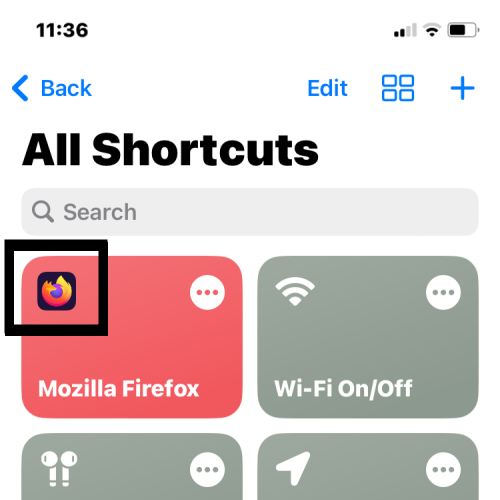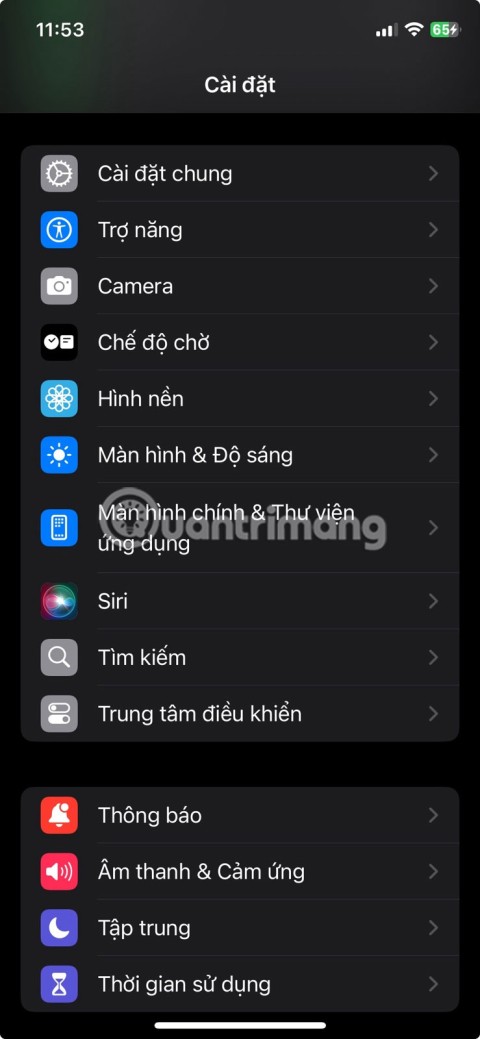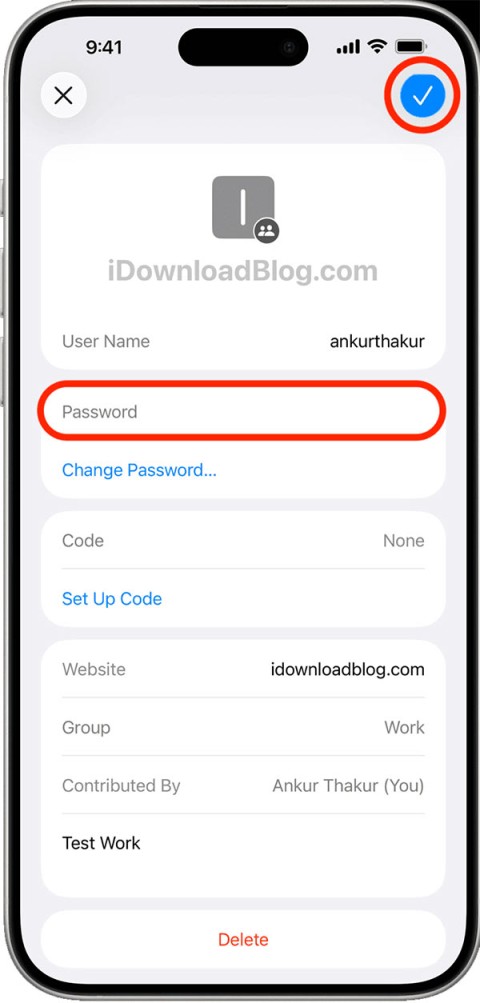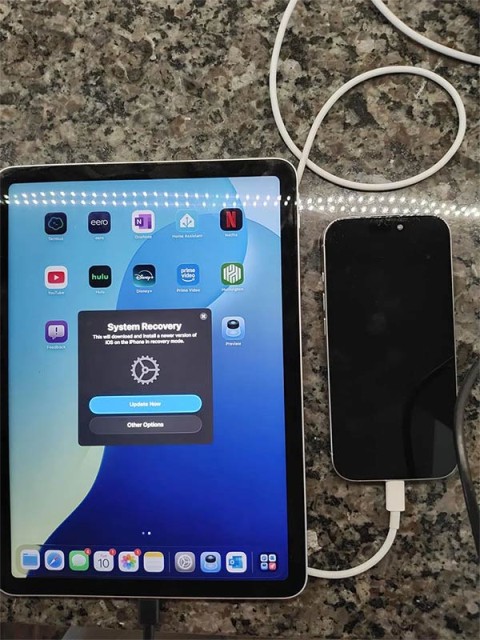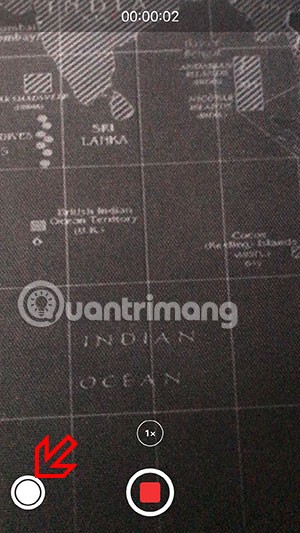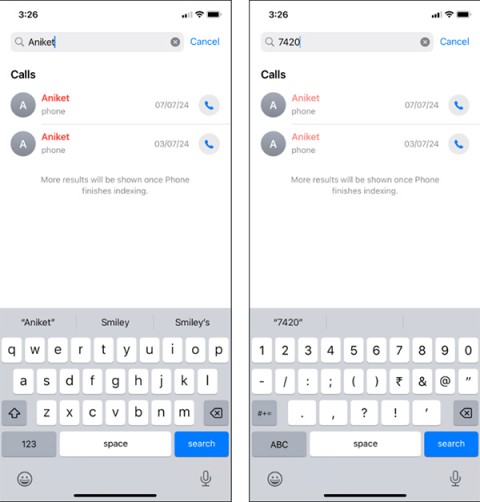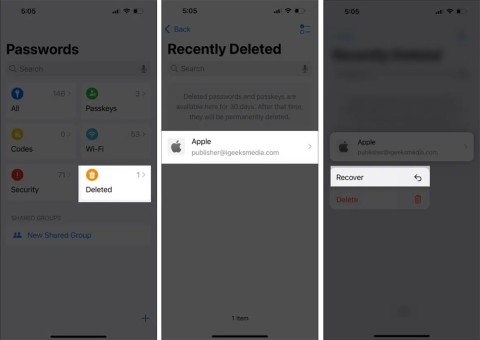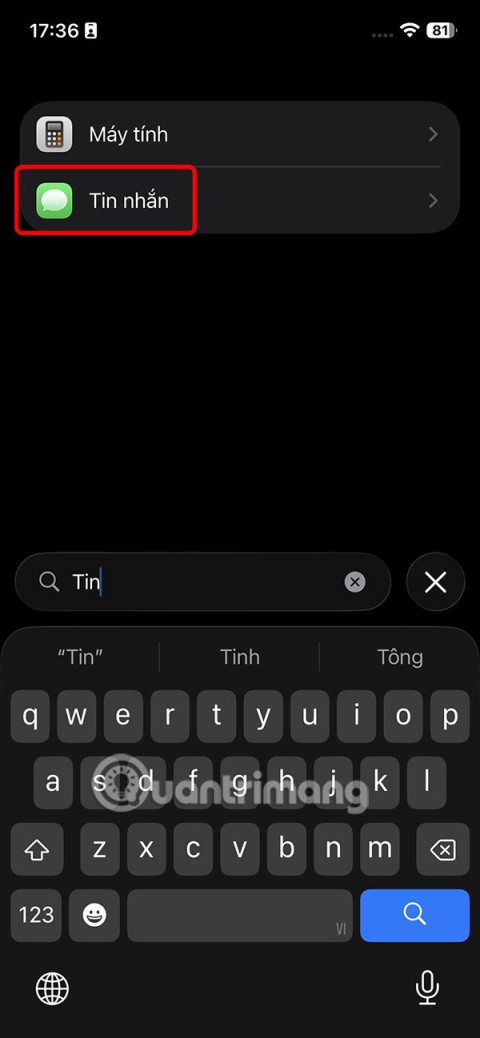Appin pikakuvakkeet -sovellus sisältää joukon pikakuvakkeita ja automaatiota, jotka on suunniteltu parantamaan tuottavuuttasi ja helpottamaan päivittäisiä tehtäviäsi. Sovelluksen avulla voit käsitellä muiden iPhoneen asennettujen sovellusten toimintoja ja luoda useita tehtäviä ja pikakuvakkeita yhdestä sovelluksesta.
Tähän asti minkä tahansa sovelluspohjaisen pikakuvakkeen luominen Pikakuvakkeet-sovelluksessa näyttäisi mukautetun sovelluskuvakkeen, joka on sinulle tai toimintoa varten suunniteltu sovellus. Tämä saattaa joskus hämmentää, koska sovellus näyttäisi mukautetun kuvakkeen Pikakuvakkeiden kotisivulla, mikä vaikeuttaa käyttäjien löytää sovellus, johon pikakuvake on linkitetty. Uusimman iOS-päivityksen myötä Apple sallii nyt käyttäjien muuttaa pikakuvakkeen kuvakkeen oletussovelluksen kuvakkeeksi, jotta on helpompi paikantaa pikakuvake, jota he haluavat käyttää tai muokata.
Pikakuvakkeen vaihtaminen alkuperäiseen sovellusversioon iOS:ssä
Ennen kuin voit muuttaa pikakuvakkeen nykyisen kuvakkeen sen alkuperäiseen sovellusversioon, sinun on varmistettava, että iPhonessasi on iOS 16.4 beta 2 (7. maaliskuuta 2023 alkaen, mutta sen pitäisi olla osa iOS:n vakaata versiota pian). Jos käytät vakaata iOS-päivityskanavaa, suosittelemme odottamaan vielä muutaman viikon, ennen kuin tämä päivitys on saatavilla.
Huomautus : iOS:n beta-versiot eivät välttämättä ole vakaita päivittäisiin tehtäviisi. Joten asenna iOS-beetaversio omalla vastuullasi.
Jos iPhonesi käyttöjärjestelmä on iOS 16.4 (beta 2), voit vaihtaa minkä tahansa pikakuvakkeen sen alkuperäiseen sovellusversioon avaamalla ensin Pikakuvakkeet- sovelluksen iPhonessasi.
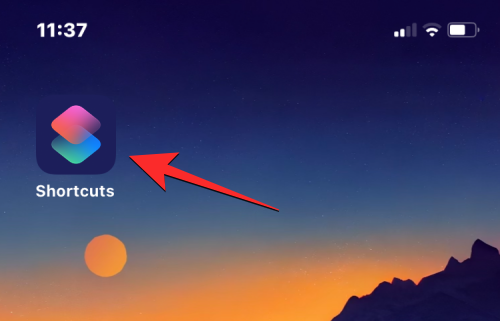
Etsi Pikakuvakkeet-kohdasta pikakuvake, jonka kuvaketta haluat muuttaa, ja napauta haluamasi pikakuvakkeen ruudun oikeassa yläkulmassa olevaa 3 pisteen kuvaketta .
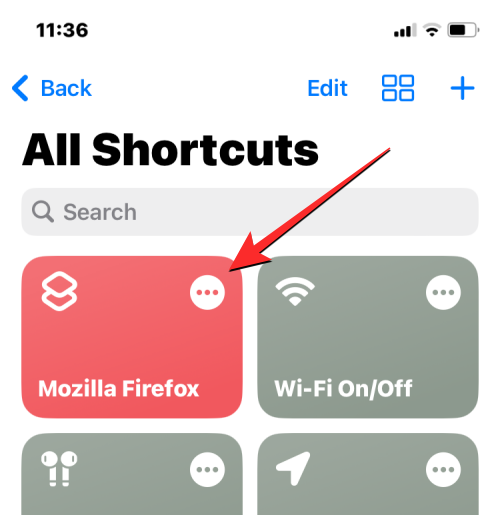
Tämä avaa valitun pikakuvakkeen toimintonäytön. Napauta tässä yläreunassa olevaa pikakuvaketta .
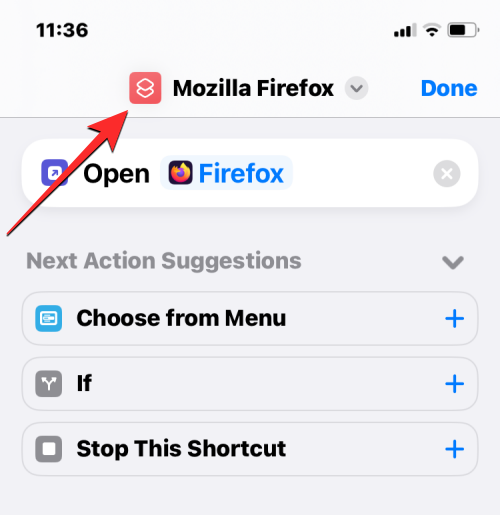
Näkyviin tulevassa kuvakevalikossa voit nähdä alkuperäisen sovelluksen kuvakkeen muuna vaihtoehtona kuin aiemmin valitun pikakuvakkeen.
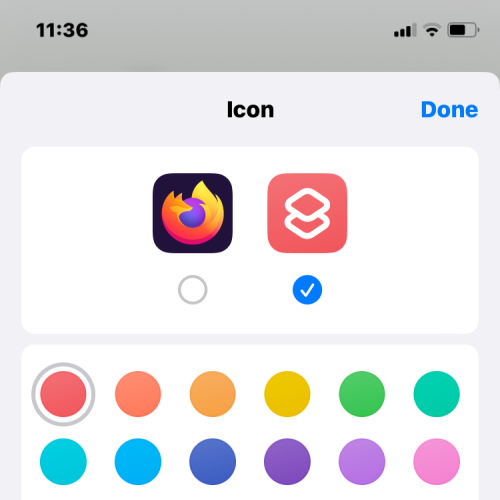
Jos haluat asettaa alkuperäisen sovelluksen kuvakkeen oletuskuvakkeeksi pikakuvakkeelle, valitse tämä sovelluskuvake ja napauta sitten Valmis oikeasta yläkulmasta.
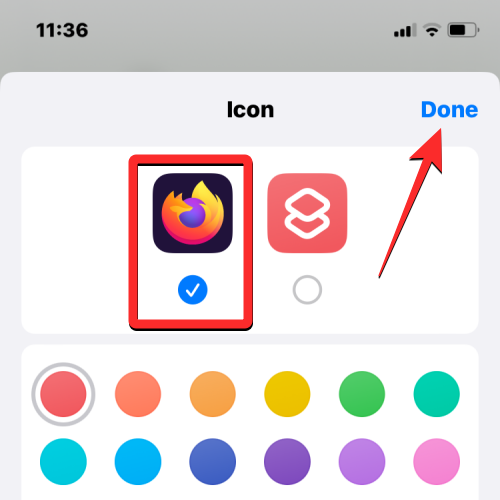
Palaat nyt pikakuvakkeen toimintonäyttöön. Vahvista toiminto napauttamalla Valmis oikeasta yläkulmasta.
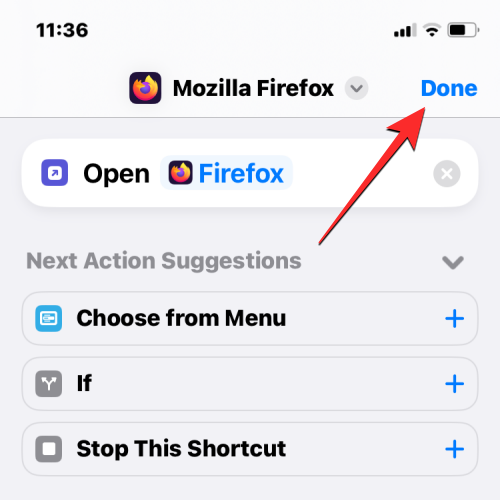
Sinun pitäisi nyt nähdä alkuperäisen sovelluksen kuvakkeen näkyvän valitun pikakuvakkeen sisällä Pikakuvakkeet-sovelluksessa.
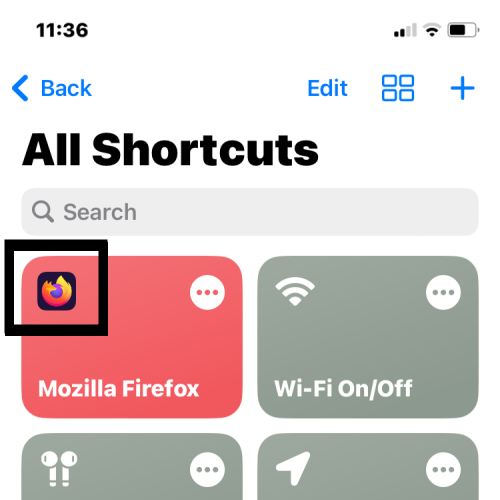
Vaikka tämä sovelluskuvake näkyy Pikakuvakkeet-sovelluksessa, et voi tarkastella tätä kuvaketta, jos sen pikakuvake on asetettu iOS-aloitusnäytölle. Tätä varten sinun on valittava manuaalisesti muokattu kuvake, jonka voit tehdä noudattamalla tätä opasta .
Siinä kaikki, mitä sinun tarvitsee tietää pikakuvakkeen vaihtamisesta sen alkuperäiseen sovellusversioon iOS:ssä.